– Каркасная модель с невидимыми поверхностями
(рис. 5.8) – этот способ отображения представляет трехмерную модель здания опять же в виде каркасных линий, однако все невидимые поверхности (а значит, и невидимые линии каркаса) скрыты. Кроме этого, все каркасные линии черные, а сам фон модели становится белым. Несмотря на отсутствие текстурирования, этот способ отображения является весьма реалистичным.
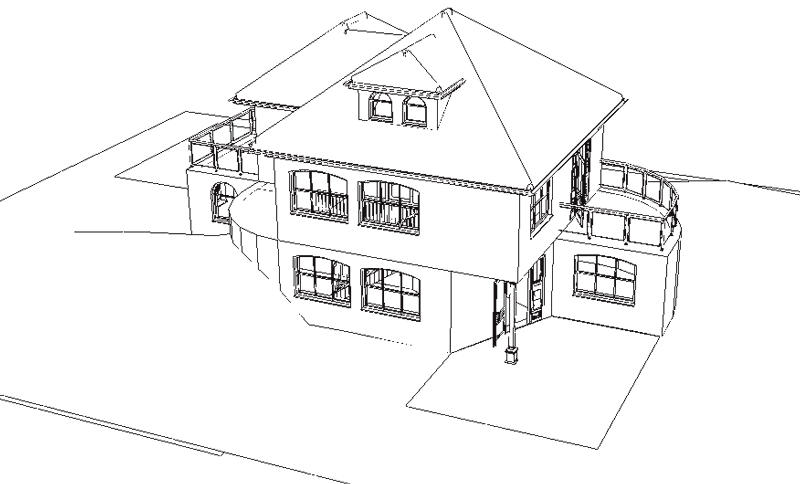
Рис. 5.8. Каркасное отображение модели без невидимых линий
– Каркасная модель с закрытыми кантами
(рис. 5.9) – близкий к предыдущему способ отображения, но с более точным расчетом линий пересечения, сгибов и пр. Не рекомендую устанавливать этот режим отображения при работе в режиме дизайна, кроме как перед сохранением проекта в виде графического изображения. Все дело в том, что данный режим требует значительных вычислительных ресурсов, вследствие чего после каждого сдвига или поворота трехмерной сцены система тратит немалое время на пересчет данной проекции.

Рис. 5.9. Способ отображения Каркасная модель с закрытыми кантами
• Визуализация
– нажатие этой кнопки запускает процесс визуализации трехмерного изображения с учетом выбранного положения сцены, параметров и ориентации источников освещения, присвоенных текстур и прочих параметров. В результате выполнения визуализации вы получаете вполне реалистичную картинку, учитывающую все перечисленные параметры. Степень реалистичности зависит от текущих настроек и выбранного способа визуализации.
Примечание
Полученное в результате визуализации изображение остается на экране до тех пор, пока вы не повернете или не сместите сцену или же не перейдете в режим конструирования и обратно. В результате названных действий восстановится ранее выбранный способ отображения модели, скажем Цветное + текстура (высокое качество). За это время вы можете сохранить картинку, выполнив команду Файл → Сохранить в виде картинки. В противном случае вам придется выполнять визуализацию заново.
• Следующая вариантная кнопка содержит всего две команды: Расчет света с тенью
и Расчет света
Первая кнопка во включенном состоянии означает, что при расчете освещенности, а также при некоторых способах отображения модели, которые учитывают освещение сцены, источник света находится под определенным углом к горизонту, вдали от самой сцены. Вторая кнопка позволяет устанавливать рассеянное освещение (нет четко выделенного и направленного источника, свет равномерно распределен по объему трехмерной сцены). По умолчанию включен первый вариант, и отключать его я вам не советую.
Если вы щелкнете правой кнопкой мыши на пиктограмме одной из названных кнопок, то на экране появится окно настройки параметров освещения и расчета тени для отдельных трехмерных объектов (рис. 5.10).
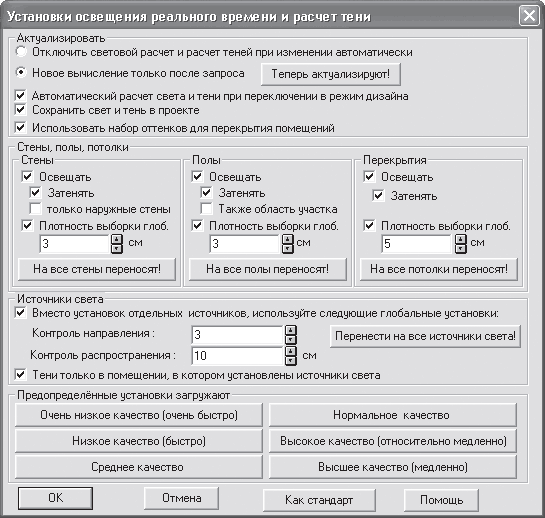
Рис. 5.10. Параметры освещения и расчета тени
С помощью всевозможных элементов управления, собранных в данном окне, вы можете устанавливать или запрещать пересчет тени при переходе в режим дизайна, указывать на необходимость сохранения теней в файле проекта, настраивать параметры расчета освещения отдельно для стен, полов и потолков.
Совет
Вместо того чтобы каждый раз изменять большое количество настроек в различных областях окна Установки освещения реального времени и расчет тени (см. рис. 5.10), вы можете воспользоваться предустановленными настройками. Для этого в окне существует группа кнопок в области Предопределенные установки загружают. К примеру, если вы не желаете слишком перегружать компьютер и хотите установить настройки, являющиеся компромиссом между производительностью и качеством, воспользуйтесь кнопкой Нормальное качество. Чтобы добиться наилучших результатов при освещении и расчете теней, нажмите кнопку Высшее качество (медленно). В результате программа самостоятельно установит требуемые настройки, после чего вам останется всего лишь нажать кнопку ОК.
• Обходить квартиру
– команда запускает режим осмотра сцены, в котором вы можете перемещаться по построенному зданию (внутри или снаружи его) так, как вроде бы прогуливаетесь по нему. При нажатой кнопке Обходить квартиру указатель мыши может быть в одном из двух состояний: в виде трех белых стрелок, наложенных одна на другую и указывающих направление перемещения, или в виде дугообразной стрелки, причем наблюдатель поворачивается вокруг своей оси.
В первом случае стрелки указывают, куда будет двигаться наблюдатель при нажатой кнопке мыши. Если указатель находится в верхней части экрана, то стрелка направлена вперед, если в правой – вправо и т. д. При нажатой и удерживаемой левой кнопке мыши наблюдатель будет передвигаться в направлении, указанном стрелками. Передвижение будет тем быстрее, чем дальше от центра экрана находится указатель мыши (то есть собственно стрелки).
Если указатель разместить в левой или правой части экрана, чуть ниже воображаемой горизонтальной линии, разделяющей экран пополам, то он примет вид дугообразной стрелки. При этом, если вы нажмете и будете удерживать кнопку мыши, пользователь будет поворачиваться влево или вправо, в зависимости от того, где находился указатель.
В режиме просмотра вы можете очень подробно рассмотреть спроектированное здание как снаружи, так и изнутри.
При перемещении вы всегда будете слышать звук шагов. Если вы желаете отключить этот звук, то воспользуйтесь командой Опции → Программа → Звуки, после чего в появившемся окне необходимо будет снять флажок При обходе здания.
Совет
В режиме просмотра не стоит пользоваться командами для масштабирования: Масштаб, Показать все, а также сочетаниями клавиш Ctrl++ и Ctrl+–, поскольку в результате вас может резко «вынести» за пределы сцены, после чего, чтобы попасть обратно к предыдущей позиции с помощью команды Обходить квартиру, вам понадобится немало времени.
• Группа кнопок Освещенность предназначена для регулирования уровня освещенности трехмерной сцены.
– День
– команда устанавливает дневное освещение для всей трехмерной сцены. Этот вариант освещения всегда установлен по умолчанию.
– Ночь
– в модели устанавливается ночное освещение (рис. 5.11).

Рис. 5.11. Модель дома при ночном освещении
– Переменное время дня
– с помощью этой команды имитируется вечернее освещение (эффект сумерек).
Для проведения более тонкой настройки освещения необходимо щелкнуть правой кнопкой мыши на любой из перечисленных выше кнопок. В результате появится окно Освещенность (рис. 5.12), в котором с помощью ползунка вы можете установить любой уровень освещения.

Рис. 5.12. Окно Освещенность
Примечание
Это же окно можно вызвать, используя команду меню Опции → Яркость.
• Следом за вариантной кнопкой для выбора освещения располагается панель анимации (рис. 5.13), на которой находится большое количество всевозможных кнопок для управления записью видеороликов перемещения по трехмерной сцене. Обычно большинство этих кнопок неактивны, поскольку по умолчанию в проекте не создано ни одной анимационной дорожки. О том, как создать собственный видеоролик средствами программы ArCon, будет рассказано в самом конце этой книги.